惠普14-aq000笔记本使用u盘安装win10系统教程
发布于:2018-04-15 13:15
所属:装机指南
惠普14-aq000笔记本是一款拥有着14英寸大显示屏的家庭娱乐笔记本电脑,其采用了英特尔酷睿i5处理器以及性能级独立显卡,让用户们能够顺畅运行各种大型网络游戏,那么这款惠普14-aq000笔记本怎么使用u盘安装系统呢?今天为用户们带来惠普14-aq000笔记本使用u盘安装win10系统的操作方法。

安装win10系统操作步骤:
1、提前制作好大番薯u盘启动盘,接着将该u盘启动盘插入电脑usb接口,按开机启动快捷键f12进入大番薯主菜单界面,并选择运行win8pe菜单回车,如图所示:
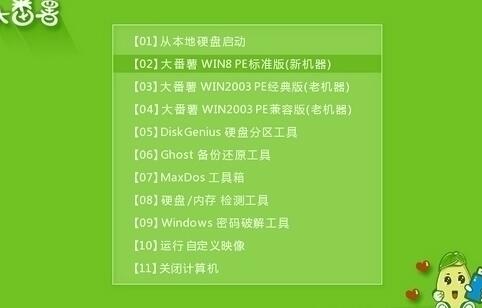
2、在大番薯pe装机工具中,选择win10镜像文件安装在c盘中,点击确定。如图所示:

3、程序执行还原操作提醒,勾选“完成后重启”,点击确定。如图所示:
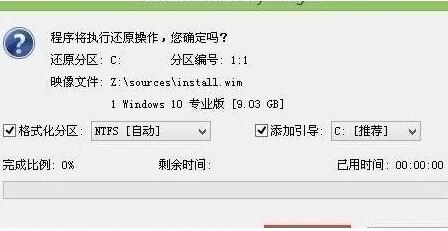
4、接下来是系统安装过程,等待安装完成后会再重启。如图所示:
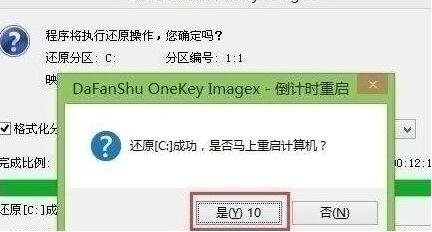
5、最后开机等待win10系统安装成功即可,如图所示:

惠普14-aq000笔记本使用u盘安装win10系统的操作步骤就为用户们介绍到这里了,如果用户们还不知道电脑如何安装win10系统,可以参考上述方法步骤进行安装哦,希望本篇教程能够帮到大家,更多精彩教程请关注大番薯官方网站。
